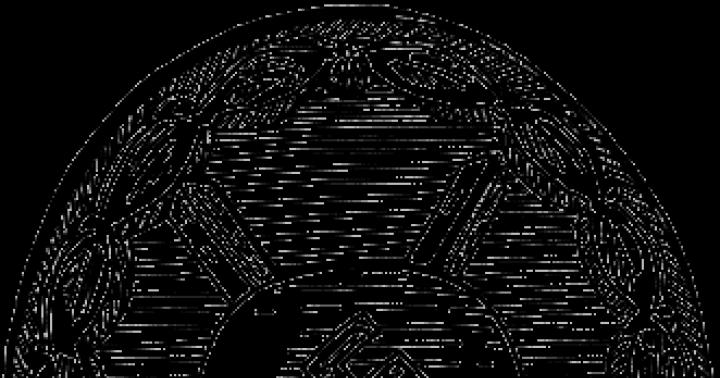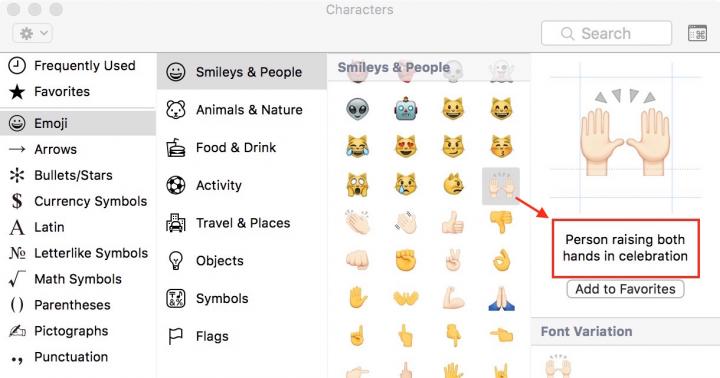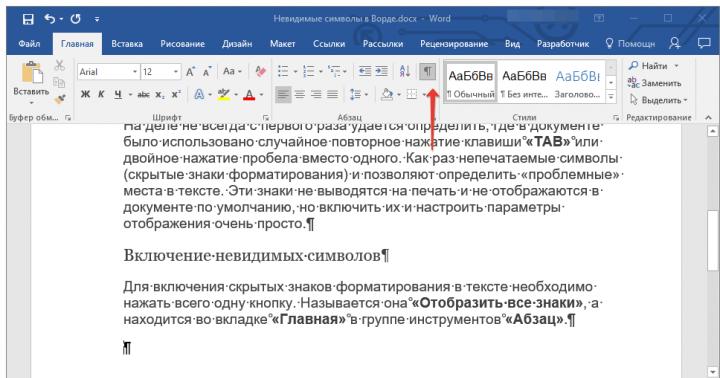Uno dei problemi più comuni per i possessori di computer mobili è quando il laptop non si connette al wifi e Internet wireless smette di funzionare. Di solito, la rete wireless non funziona dopo aver aggiornato il software di un laptop o router e spesso un nuovo sistema operativo installato di recente su un PC non vede la rete Wi-Fi.
La cosa principale in una situazione del genere è determinare il motivo per cui il laptop ha smesso di funzionare normalmente. E ci sono molte ragioni per cui a volte anche uno specialista altamente qualificato non riesce a risolvere immediatamente il problema. Di seguito è riportata una guida passo passo per la risoluzione di questo problema.
Fase 1 - determinazione della causa
Se non esiste una rete Wai Fai, il motivo non risiede sempre nel computer, ma il problema più probabile è con il dispositivo traduttore Wai Fai. In relazione a questo fatto statistico, nella prima fase, si consiglia di chiarire se il router stesso ha smesso di funzionare.
A tal fine, è sufficiente attivare il Wi-Fi su un altro dispositivo. Se riesci a catturare le reti necessarie e il gadget funziona normalmente su Internet, il motivo è nel laptop. Se il dispositivo non vede il Wi-Fi desiderato, il motivo è nel router. Di seguito sono riportate linee guida specifiche su cosa fare in ciascuna di queste situazioni.
Fase 2: accendi l'adattatore Wi-Fi nel computer
Se la causa è identificata nel PC, è consigliabile iniziare a risolvere il problema analizzando la posizione corrente dell'adattatore di rete wireless del laptop e, se è spento, è sufficiente accenderlo e provare a connettersi al Rete Wi-Fi di nuovo.
I laptop sono dotati di luci speciali per indicare lo stato della rete wireless e vari metodi per attivare il WiFi. Nella stragrande maggioranza dei casi, i LED che indicano lo stato del WiFi sono montati sui laptop davanti o a lato del pannello del PC, ma capita che siano installati sulla parte periferica del display o all'interno del pulsante di accensione WiFi (in in ogni caso, i produttori cercano di portare l'indicatore dell'adattatore nella parte visibile del laptop).
 L'adattatore si accende nei seguenti modi:
L'adattatore si accende nei seguenti modi:

Il metodo 1 utilizza la pressione simultanea di "Fn" e il pulsante con l'immagine dell'icona Wi-Fi. Nel secondo metodo, c'è solo un tasto e nel terzo è necessario accenderlo spostando il cursore dell'interruttore.
Se il Wi-Fi non funziona dopo aver completato il secondo passaggio delle istruzioni, è necessario continuare a seguire la guida specificata e procedere al passaggio successivo.
Fase 3: abilitare il WiFi utilizzando gli strumenti del sistema operativo
Oltre ai metodi per attivare l'adattatore con chiavi e interruttori fisici, ci sono modi per abilitare il WiFi tramite il sistema operativo del computer.
A tal fine, è necessario eseguire il seguente algoritmo di azioni:

Nel caso in cui per qualche motivo il laptop non possa accedere a Internet, è necessario iniziare a lavorare con le istruzioni per la fase successiva.
Fase 4 - debug del software del modulo wireless
È necessario analizzare le prestazioni dei driver del modulo Wi-Fi.
Per fare ciò, segui questi passaggi:

Nota: se non è presente alcun dispositivo utente nella finestra "Schede di rete", è necessario installare il driver. Il software di solito viene fornito su CD con il computer. Possono anche essere scaricati dalla risorsa ufficiale del produttore dell'apparecchiatura.
Fase 5 - se il motivo è nel router
Nella fase iniziale, le istruzioni hanno analizzato il motivo per cui il Wi-Fi ha smesso di funzionare nel PC e la linea d'azione più probabile per risolvere i problemi di rete. Ma poiché le marche di router oggi ci sono un numero enorme e non meno numero di firmware per router, quindi in questa fase dovrai limitarti solo ai desideri generalizzati per il debug del dispositivo.
Quindi, quando, oltre a un laptop, anche un altro gadget non vede la rete, la causa del problema è probabilmente nel router. Di seguito è riportato un elenco di azioni che l'utente dovrebbe eseguire in una situazione del genere:
- Ridurre la distanza tra il laptop e il router può essere d'aiuto. Si consiglia di sperimentare la posizione dei dispositivi e abilitare la rete wireless. Spesso, un risultato positivo può apparire dopo aver eliminato le interferenze, come mobili di grandi dimensioni ed elettrodomestici, forni a microonde, soffitti interni. Quando non c'è segnale anche con la linea di vista, vai al passaggio successivo;
- Determina se la spia Wi-Fi sul router è accesa;
- Entra nelle impostazioni del router, dove analizzare i seguenti elementi:
A) il modulo Wi-Fi è abilitato;
B) l'SSID è abilitato;
C) se il MAC del laptop è incluso nell'elenco degli ignorati.
Questo è l'intero elenco di problemi in cui il Wi-Fi non funziona e non è possibile accenderlo nel computer. Ogni singolo caso ha le sue sfumature, ad esempio, forse Internet ha smesso di funzionare e il laptop non vede il router richiesto a causa di un banale motivo per un cavo del dispositivo rotto, ecc., Ma questo è un argomento per una pubblicazione separata.
Il sistema operativo Android, essendo il più popolare nel mercato mondiale per i dispositivi portatili, ha un grosso svantaggio: una breve durata della batteria. E sebbene Google stia cercando di risolvere la situazione rilasciando regolarmente aggiornamenti, il problema rimane irrisolto. La gola di Android è diventata il discorso della città. Uno dei motivi della rapida scarica della batteria è il modulo Wi-Fi acceso. Il fatto è che nelle ultime versioni del sistema operativo, a partire dalla 4.3, gli sviluppatori lo hanno configurato in modo che il Wi-Fi si accenda automaticamente, anche se spento.
Uno degli obiettivi di questa soluzione era il desiderio di migliorare le prestazioni del sistema di localizzazione globale, fornendo una determinazione più accurata della posizione dell'utente basata sui segnali dei punti di accesso wireless. Puoi disabilitare questa funzione se non sei disposto a sacrificare le prestazioni della batteria?
Impostazioni Wi-Fi
- Sul tuo dispositivo Android vai su Impostazioni -;
- Fare clic sull'icona "Wi-Fi", quindi verrà visualizzato un elenco di reti disponibili;
- Premere il pulsante menu e selezionare "Funzioni aggiuntive";
- Trova la voce di menu "Cerca sempre reti". È lui che è responsabile di questa disgrazia;
- Deselezionalo.

Dopo queste semplici manipolazioni, il Wi-Fi verrà disattivato e le risorse della batteria del dispositivo non verranno consumate per una ricerca costante. Se hai bisogno di nuovo di una posizione più precisa, riattiva "Cerca sempre reti".
Risolvere potenziali problemi
Ma succede anche che hai disattivato tutte le possibili funzioni che richiedono il Wi-Fi, ma si accende comunque da solo? Molti utenti affrontano un problema simile. Come affrontarlo?
Il fatto è che tu, per disattenzione, potresti installare un'applicazione che richiede costantemente l'inclusione del modulo Wi-Fi. Controllare l'elenco di tutti installati, per questo:
- Vai in Impostazioni - Applicazioni - Terze parti;
- Controlla l'elenco dei programmi installati, rimuovi tutto ciò che ti sembra sospetto e non necessario.

Inoltre, si osserva un aumento del consumo per le applicazioni dannose. Per identificarli, è possibile installarne uno dal Play Store, ad esempio Doctor Web, CM Security, Avast, ESET Mobile Security e altri. Scansiona il tuo dispositivo, rimuovi il malware rilevato. In casi estremi, dovrai eseguire un ripristino delle impostazioni di fabbrica.
Android è il sistema operativo più utilizzato, multifunzionale e potente, sulla base del quale è stato creato un numero illimitato di applicazioni di alta qualità, interessanti e convenienti. Per la sua versatilità e grande richiesta, viene utilizzato con successo per i software di smartphone, tablet, netbook, orologi "intelligenti", smartbook, TV. Ma, anche con le scocche più collaudate, ci sono piccole difficoltà dalle quali anche questo sistema non è assicurato durante l'uso. Pertanto, daremo un'occhiata a cosa fare in caso di problemi con la connessione Wi-Fi sul tuo dispositivo Android. Oggi troveremo la risposta alla domanda perché il Wi-Fi non si accende su Android?
Ragioni e soluzione
Il Wi-Fi su un telefono o tablet Android potrebbe non funzionare per diversi motivi. Va notato che non solo i proprietari di tablet possono affrontarlo, ma anche le persone che utilizzano telefoni cellulari basati su questo sistema popolare. Come essere per gli utenti se i dispositivi samsung wifi non si accendono, cercheremo la causa ed elimineremo la radice dei problemi. 
- Una delle cause principali se il Wi-Fi ha smesso di funzionare su Android, il che è estremamente raro, è la data e l'ora impostate in modo errato. Per risolverlo, basta andare su "Impostazioni", impostare la data e l'ora corrette, tenendo conto del fuso orario.
- Il secondo e più comune problema è la modifica della password durante la connessione automatica alla rete. Cioè, la password è stata modificata dall'utente, ma il sistema Android "non lo sa" ancora. Per risolvere questo problema, tramite l'interfaccia o i tasti di scelta rapida, andare nelle impostazioni di connessione della rete Wi-Fi, eliminare il profilo con cui era stata stabilita la connessione in precedenza e ricreare la connessione, selezionare la nostra dall'elenco delle connessioni disponibili, inserire il caratteri necessari nella finestra che appare. Inoltre, la connessione alla rete protetta da password avverrà automaticamente.
- I guasti nel software (Software) sono la terza possibile ragione per cui il Wi-Fi su Android smette di connettersi. Per fare ciò, utilizzare l'utilità Wi-Fi Fixer, creata appositamente per risolvere questo problema. Senza apportare modifiche alle impostazioni del programma, scarica e installa questa applicazione. Dopo aver installato l'utilità, verranno visualizzate le informazioni sullo stato corrente del dispositivo e tutti i dispositivi che sono stati collegati verranno visualizzati nella scheda "Conosciuto". Quindi riavviamo lo smartphone o il tablet del computer, proviamo a riconnetterci.
- Il quarto problema, se il Wi-Fi non funziona su Android, è un errore nelle impostazioni. Per bypassarlo, è possibile ripristinare le impostazioni alle impostazioni di fabbrica, con un ulteriore ripristino. Vai su "Impostazioni" seleziona "Ripristina e ripristina", fai clic su "Ripristina impostazioni". Oppure eseguiamo un "Hard reset" completo, ma poi tutti i dati vengono eliminati, ovvero il dispositivo sarà come dopo l'acquisto.
A volte gli utenti installano firmware Android non idoneo, a seguito del quale viene interrotto il corretto funzionamento dei moduli radio, incluso il modulo wifi su telefoni o tablet Samsung. La via d'uscita in questa situazione è installare o aggiornare il firmware di base sul Samsung.
Di nuovo questi virus!

Uno dei motivi più spiacevoli per cui il Wi-Fi non si accende è l'impatto di programmi dannosi, i cosiddetti programmi antivirus, sul funzionamento dei moduli radio del dispositivo. Per eliminare i virus nel telefono, è necessario eseguire una scansione approfondita con l'antivirus integrato.
Configurazione di un router
Il venerabile settimo posto è occupato da un errore pop-up durante la connessione al Wi-Fi: un errore o una configurazione errata del router. L'eliminazione di questo errore viene eseguita nelle impostazioni del router. Come fare questo può essere trovato nelle istruzioni per il dispositivo. Ciò è particolarmente vero se si utilizza una rete domestica. Nel menu di controllo, seleziona "Impostazioni di rete wireless". Modificare il parametro in "Auto", nella riga "Canale" e la riga "Modalità" nel parametro "11 bgn misto". Disattiva il filtro degli indirizzi MAC per assicurarti che il router non filtri gli indirizzi dei dispositivi collegati. Stiamo cercando di connetterci.
E ora è decisamente il momento di vedere il maestro
Se nessuno dei metodi precedenti ha aiutato, il problema è nel modulo radio stesso, il wifi non funzionerà fino a quando il microcircuito non verrà risaldato. In questa situazione, la soluzione migliore sarebbe quella di contattare un centro assistenza (ad esempio Samsumg) o un tecnico informatico in garanzia competente e collaudato.
Va ricordato che qualsiasi intervento di persone incompetenti nel funzionamento del sistema, anche quando si risolve il problema quando il wi-fi non si connette, crea un rischio enorme, trasformando il tuo gadget preferito in un inutile pezzo di plastica, per la rianimazione di cui i costi finanziari significativi e i tuoi nervi andranno.
Per tradizione non detta, lascerò un'istruzione video, forse ti aiuterà a ripristinare il wifi per funzionare su un tablet o telefono Samsung.
Istruzioni video
In questo articolo scopriremo perché il Wi-Fi su Android non si accende e cosa si può fare al riguardo.
Gli utenti spesso riscontrano il fatto che il Wi-Fi nei loro telefoni non si accende. In realtà, il problema è abbastanza risolvibile, prova i metodi descritti di seguito.
L'articolo è stato scritto per i possessori di smartphone Samsung, ma molti dei trucchi sono adatti a tutti gli Android.
Perché il Wi-Fi non si connette su Android: i motivi più comuni
Il primo motivo è la mancanza di RAM. Controlla lo stato della RAM, lo spazio libero dovrebbe essere di almeno 45 MB - solo in questo caso possiamo dire qualcosa sul normale funzionamento del Wi-Fi.
Il secondo motivo è che la modalità di risparmio energetico è attiva.
Iniziamo a risolvere il problema con il Wi-Fi
Puliamo la RAM
Vai al menu della memoria ed esegui una pulizia a due livelli:
1. Nella prima fase, tutti i processi in esecuzione vengono terminati. Dovrebbero essere liberati circa 800 MB di memoria.
2. Nella seconda fase, le applicazioni in esecuzione in background vengono ridotte a icona (credimi, questo ha salvato più di un utente).
Riavvia il telefono
Da non confondere con un riavvio, ne parleremo più avanti.
Il riavvio avviene in questo modo:
attivare la modalità "In volo";
spegni il tuo smartphone;
rimuovere la batteria per cinque minuti;
senza inserire la batteria, tenere premuto il pulsante di accensione/spegnimento per un minuto;
rimettere a posto la batteria, accendere lo smartphone;
ora controlla se il wifi si connette.

Disattiva la modalità di risparmio energetico
Per fare questo:
Apri il dialer;
comporre * # 0011 #
nella modalità di servizio che si apre, premere Menu;
clicca su WIFI;
disattivare la modalità di risparmio energetico (è attivata per impostazione predefinita su molti dispositivi Galaxy).
Verifica della modalità "In volo"
Per ogni evenienza, controlla se questa modalità è attiva. In tal caso, disattiva e riattiva il Wi-Fi.

In linea di principio, è difficile perdere la modalità "In volo" inclusa, perché ci sono altre restrizioni, ma non interferisce con il controllo ancora una volta.
Aggiornamento del firmware e modifica del canale del router
Vai all'indirizzo IP del router:
Linksys - http://192.168.1.1
3Com - http://192.168.1.1
D-Link - http://192.168.0.1
Belkin - http://192.168.2.1
Netgear - http://192.168.0.1.
Dopo aver effettuato l'accesso, vai alle impostazioni wireless e imposta il canale desiderato.
Puoi scoprire quale scegliere utilizzando l'analizzatore wifi sul tuo Android, oppure puoi scegliere un canale tra 4-7. Questi canali funzionano meglio nella maggior parte delle località.
Dopo aver cambiato canale, vai su Avanzate e fai clic su Aggiornamento firmware.

Disconnessione di tutti i dispositivi
Probabilmente hai sentito parlare di un conflitto IP, quando diversi utenti della rete si trovano sullo stesso IP: questo può bloccare il flusso di dati.
Cosa dovrebbe essere fatto:
disconnettere tutti i dispositivi dal router: smartphone, tablet e computer;
spegni il router per un minuto;
riaccendi il router e collega un solo dispositivo ad esso;
se la connessione va a buon fine, collega anche gli altri dispositivi.
Riavvia il tuo smartphone
Riavviare significa scollegare completamente il telefono dalla fonte di alimentazione. In alcuni casi, questo funziona.
Se è presente una batteria rimovibile, rimuovila (assicurati solo che non sia collegata al caricabatterie), mettila da parte per 1-2 minuti, quindi rimettila a posto. Accendi il dispositivo, verificalo con il Wi-Fi.
Se non è possibile rimuovere la batteria, è possibile riavviare il telefono in un modo diverso: tenere premuto il pulsante di accensione/spegnimento per 10-20 secondi.
Controllo delle nostre applicazioni
A volte il problema del Wi-Fi appare a causa di app di terze parti. Se ricordi dopo quale applicazione scaricata il telefono ha smesso di connettersi al Wi-Fi, prova a disinstallarlo.
Se non sai su quale programma peccare, vai in modalità provvisoria (tutte le applicazioni di terze parti saranno disabilitate) e controlla il Wi-Fi.
Se c'è, allora la questione è in una specie di programma. Prova a identificarlo ed eliminarlo. Oppure ripristinare le impostazioni di fabbrica.

Come accedere alla modalità provvisoria:
Tieni premuto il pulsante di accensione/spegnimento del telefono per alcuni secondi: dovrebbe apparire un menu;
seleziona la modalità provvisoria;
conferma inserimento - ca.
Come tornare alle impostazioni di fabbrica:
Impostazioni - Scheda Account - Backup e ripristino - Ripristino dati di fabbrica.

Prima di eseguire un ripristino dei dati, salva tutte le informazioni importanti, poiché dopo l'operazione il tuo telefono sarà come appena uscito dalla scatola.
Come eseguire il backup dei dati. Ci sono diversi modi:
1. Utilizzando il familiare programma Kies (spesso utilizzato per aggiornare il software nei dispositivi Galaxy).
2. Utilizzo dell'account Google: Impostazioni - Generali - Backup e ripristino.
Qui verranno offerte due opzioni: backup e ripristino automatico. Selezionali e password, dati dell'applicazione, impostazioni di Google, segnalibri, ecc. verranno copiati sul server di Google.
3. Utilizzo dell'account Samsung: Applicazione - Impostazioni - Utente e backup - Account. Assicurati di aver effettuato l'accesso al tuo account Samsung. Se l'opzione è abilitata, i tuoi contatti, il calendario e le impostazioni Internet verranno sincronizzati.
Dall'esperienza di uno degli utenti, lo sviluppatore Timmavajjula
“Dopo il quarto riavvio dello smartphone, ho notato che nella seconda fase del lancio, alla domanda sulla connessione al Wi-Fi, viene verificata la presenza di reti ed è possibile connettersi a una di esse.
Se noti la stessa cosa, ripristina le impostazioni di fabbrica e quando lo smartphone richiede la registrazione in Samsung e Google, assicurati di selezionare l'opzione per recuperare i dati dal server (anche se mi sembra che il problema sia con Samsung).
Ora va tutto bene con il Wi-Fi. Non è necessario andare su Impostazioni - Account e impostare manualmente il backup/ripristino separatamente per Google e Samsung. Quando ho fatto come ho scritto, il problema non si è ripresentato".
Soluzione verificata da Waqas Khan
Segui questi punti:
1. Tenere premuta l'icona Wi-Fi finché non viene visualizzata la finestra Smart Network Switch.
2. Vai al campo a sinistra del pulsante Home.
3. Fare clic su Avanzate.
4. Verificare che sia scritto Consenti sempre la scansione.
5. Prova a connetterti al Wi-Fi. Dovrebbe essere tutto ok.
I suggerimenti di cui sopra sono rilevanti per tutti i dispositivi Samsung e Android, inclusi Galaxy S2, Galaxy S3, S4, S6, S7, Galaxy S6 e S7 Edge. Se tutto il resto fallisce, porta il dispositivo al centro di assistenza più vicino per la diagnostica.
Come accenderlo o spegnerloWi– fisu Android
Diciamo subito che tutto si risolve semplicemente:
- vai al menu delle impostazioni, che è nascosto dietro la "tenda";
- trova la voce Wi-Fi, vedrai un interruttore qui;
- far scorrere l'interruttore per abilitare o disabilitare l'accesso alle reti wireless.
Come accenderlo o spegnerloWi– fiSuiOS
L'attivazione/disattivazione del Wi-Fi su iPhone, iPad e iPod è più o meno simile a quella descritta sopra. Vai al menu delle impostazioni, fai clic sull'icona Wi-Fi e fai scorrere l'interruttore nella posizione desiderata.
Come accenderlo o spegnerloWi– fivfinestre
In questo sistema operativo, puoi anche attivare e disattivare le reti wireless, ma il processo è leggermente diverso:
- vai al menu Start - Pannello di controllo;
- trova la categoria Rete e Internet;
- vai al centro di networking e condivisione;
- nel menu che si apre a sinistra, trova la voce Modifica impostazioni adattatore;
- trova la tua connessione, fai clic con il tasto destro per connetterti;
- fai lo stesso per disattivare il Wi-Fi.